![]() Drücken Sie [Gesp. Datei wählen].
Drücken Sie [Gesp. Datei wählen].
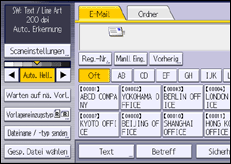
![]() Drücken Sie [Dat. verwalten/lösch.].
Drücken Sie [Dat. verwalten/lösch.].
![]() Wählen Sie die Datei mit den zu ändernden Informationen aus.
Wählen Sie die Datei mit den zu ändernden Informationen aus.
Wenn Sie eine mit einem Passwort geschützte gespeicherte Datei auswählen, wird ein Fenster für die Passworteingabe angezeigt. Geben Sie das Passwort ein und drücken Sie dann [OK].
![]() Drücken Sie auf [Anwendern. änd.].
Drücken Sie auf [Anwendern. änd.].
![]() Geben Sie einen neuen Anwendernamen ein.
Geben Sie einen neuen Anwendernamen ein.
Die hier angezeigten Anwendernamen sind Namen, die auf der Registerkarte [Administrator Tools] in den [Systemeinstellungen] registriert wurden. Um einen Anwendernamen zu ändern, der hier nicht angezeigt wird, drücken Sie [Manll Eing.] und geben dann den Anwendernamen ein.
![]() Drücken Sie auf [OK].
Drücken Sie auf [OK].
![]() Stellen Sie sicher, dass der Anwendername wie gewünscht geändert wurde, und drücken Sie [Verlassen].
Stellen Sie sicher, dass der Anwendername wie gewünscht geändert wurde, und drücken Sie [Verlassen].
![]()
Mithilfe von Web Image Monitor oder DeskTopBinder können Sie den Anwendernamen einer Datei, die auf dem Gerät gespeichert ist, auch vom Client-Computer aus ändern. Weitere Informationen zu Web Image Monitor finden Sie in der Web Image Monitor-Hilfe. Weitere Informationen zu DeskTopBinder finden Sie in den mit DeskTopBinder gelieferten Handbüchern.
Je nach Sicherheitseinstellung kann die Funktion [Zugriffspriv. änd.] anstelle der Funktion [Anwendern. änd.] erscheinen. Nähere Informationen zur Konfiguration von [Zugriffspriv. änd.] erhalten Sie unter Festlegen der Zugriffsprivilegien für gespeicherte Dateien.
